
你是否希望能将Apple的无线AirPods与你的的非Apple设备连接,但这确实需要一些额外的努力,我们可以告诉你如何做。这样,您可以享受听自己喜欢的歌曲,看电影的乐趣,度过一段美好的时光。
如何将您的 Apple AirPods 与 Windows 10 连接
让我们看看如何将Apple AirPods与Windows 10 PC或笔记本电脑连接。
通过蓝牙连接
步骤1: 首先在PC或笔记本电脑上打开设置窗口。
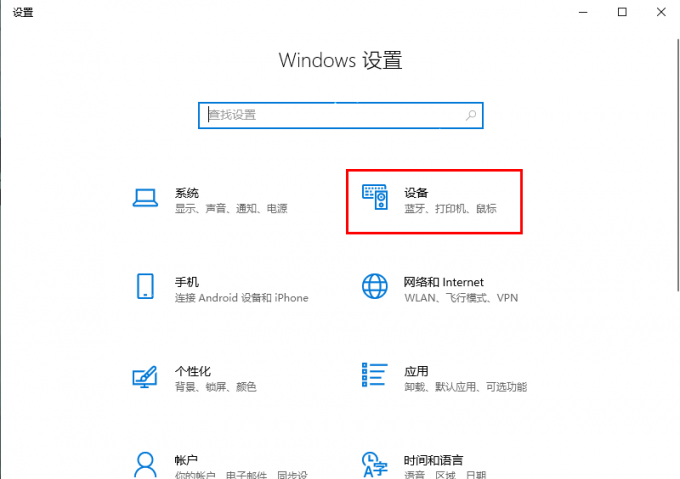
步骤2: 找到“设备”并单击它。
步骤3: 当您到达下一个窗口时,打开蓝牙连接。单击添加蓝牙或其他设备。下一个窗口将列出3个选项,从中选择蓝牙。
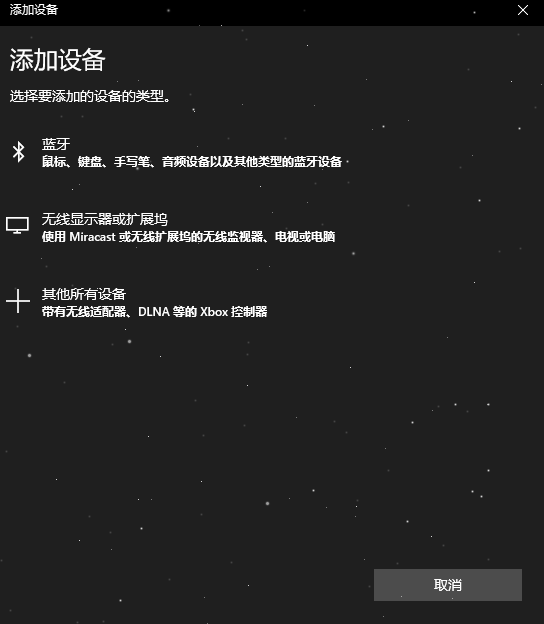
步骤4:打开装有无线耳塞的盒子的盖子,然后按后退按钮,直到绿灯变成亮白色。
步骤5:由于两台设备都已准备好配对,因此您的 PC 或笔记本电脑将自行搜索附近的蓝牙设备。从此处选择AirPods并连接两个设备。
如果您无法将Apple AirPods与PC或笔记本电脑连接怎么办?
可能有多种原因,包括PC中没有蓝牙驱动程序,或者可能已经过时。应该注意的是,当驱动程序更新到最新版本时,您的 PC 将运行得更快,并且可以轻松地与其他设备通信。此外,更新的音频和蓝牙驱动程序将让您达到高端音乐质量,而不会受到太大干扰。
要访问上面标记的所有功能,请立即安装驱动人生。
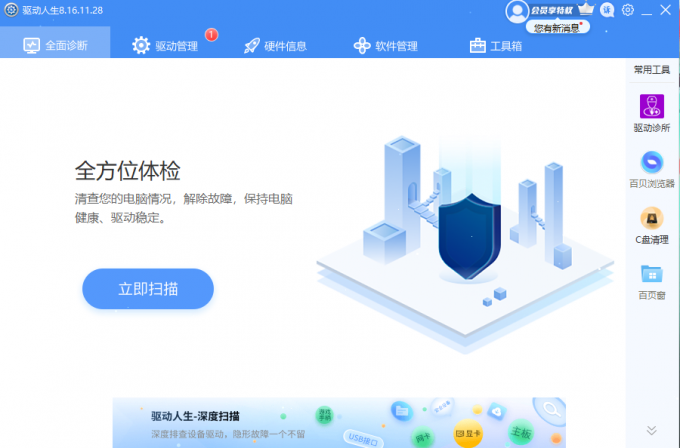
安装高级驱动程序更新程序的好处
该软件会扫描过时的驱动程序,并询问您是否要更新。
创建旧驱动程序的备份,如果需要,以后可以还原更改。
确保仅安装正版和最新更新。
您可以根据需要计划自动更新。

 好评率97%
好评率97%  下载次数:4896573
下载次数:4896573 我还应该记住什么?
如果使用默认设置无法听到耳机的任何音频,请单击任务栏中的“扬声器”图标,展开列表并选择耳机(AirPods)。
希望在断开连接后再次连接?通常,设备会自动连接,因为它们已经相互识别。如果没有,请再次打开“设置”并转到蓝牙设备。在这里,再次选择您的 AirPods 并重新连接。
结论
您的无线耳机或苹果AirPods不仅可以与苹果设备连接,还可以与Windows PC或笔记本电脑连接。此外,使用蓝牙,连接也非常容易和快速,与大多数设备完美兼容。因此,今天就使用桌面版的 AirPods 享受您的音乐吧。



